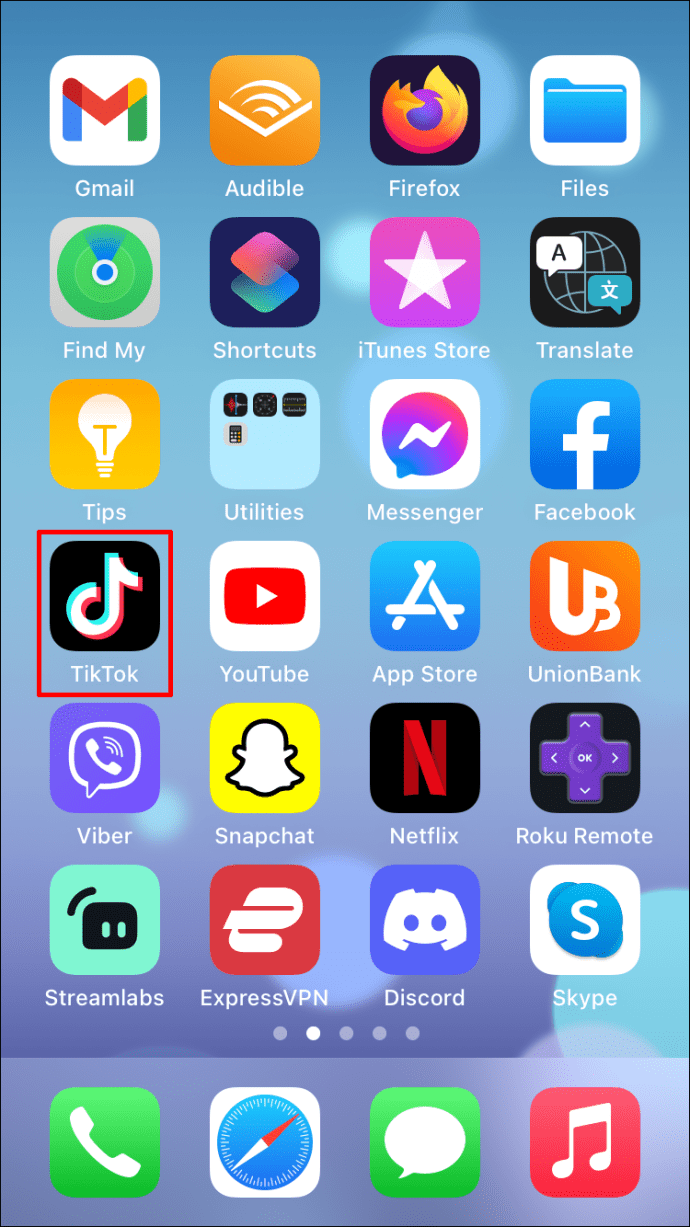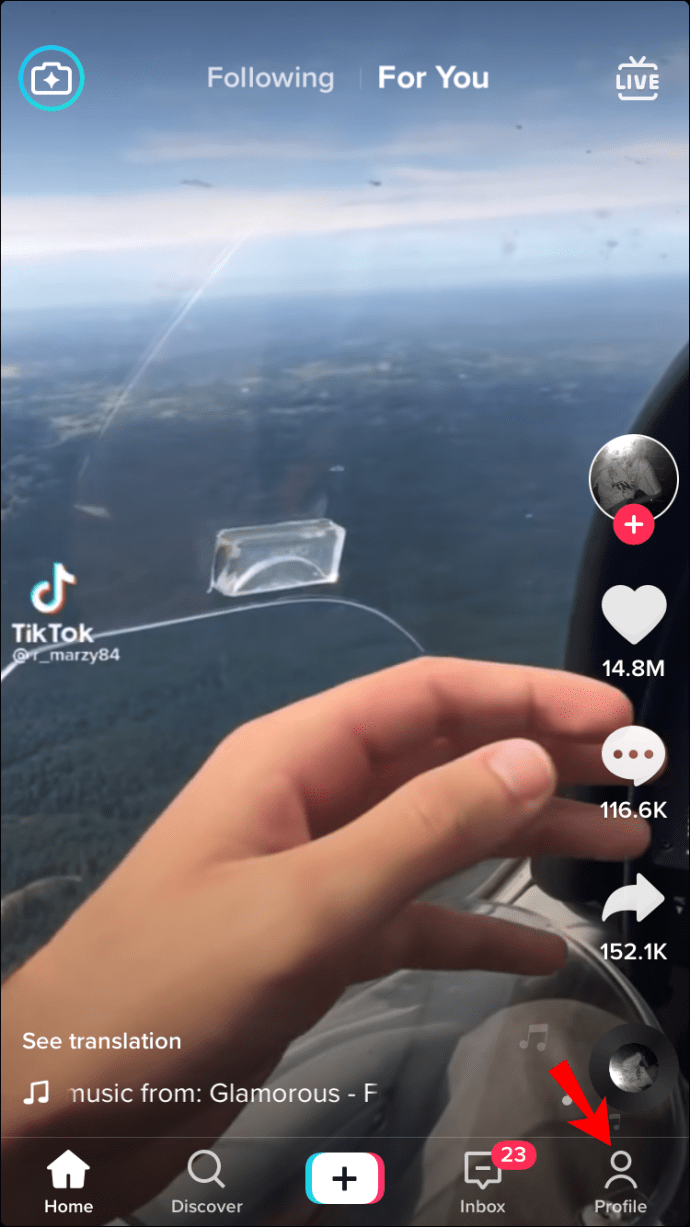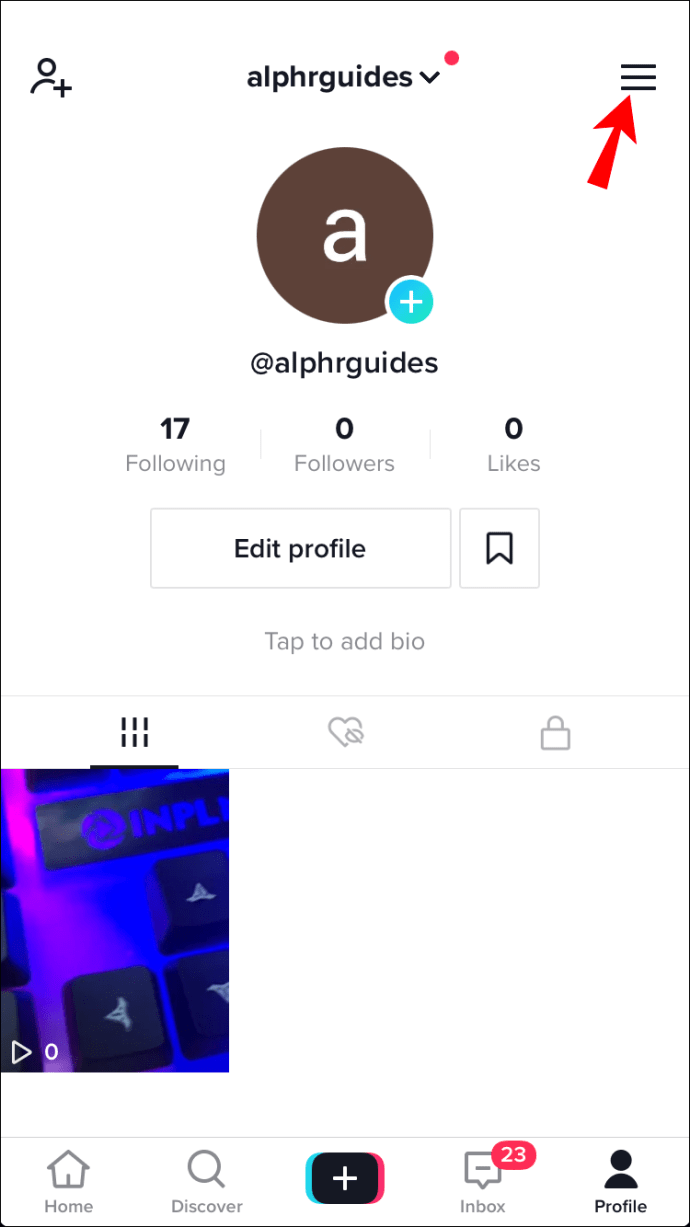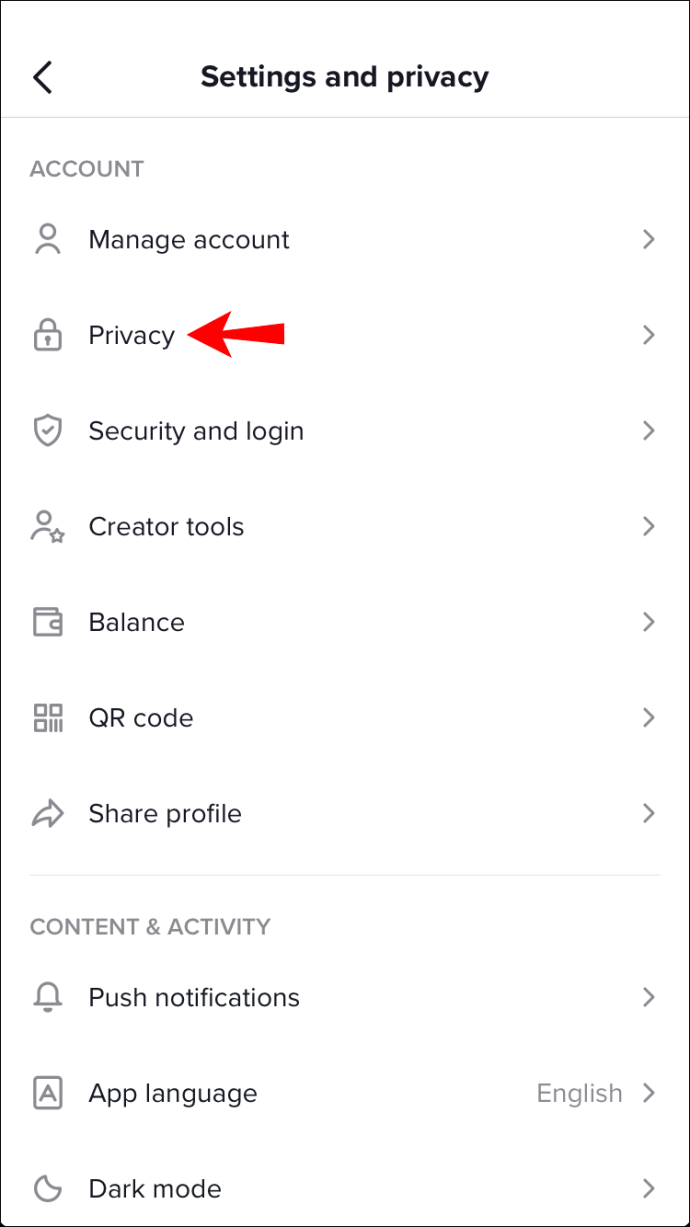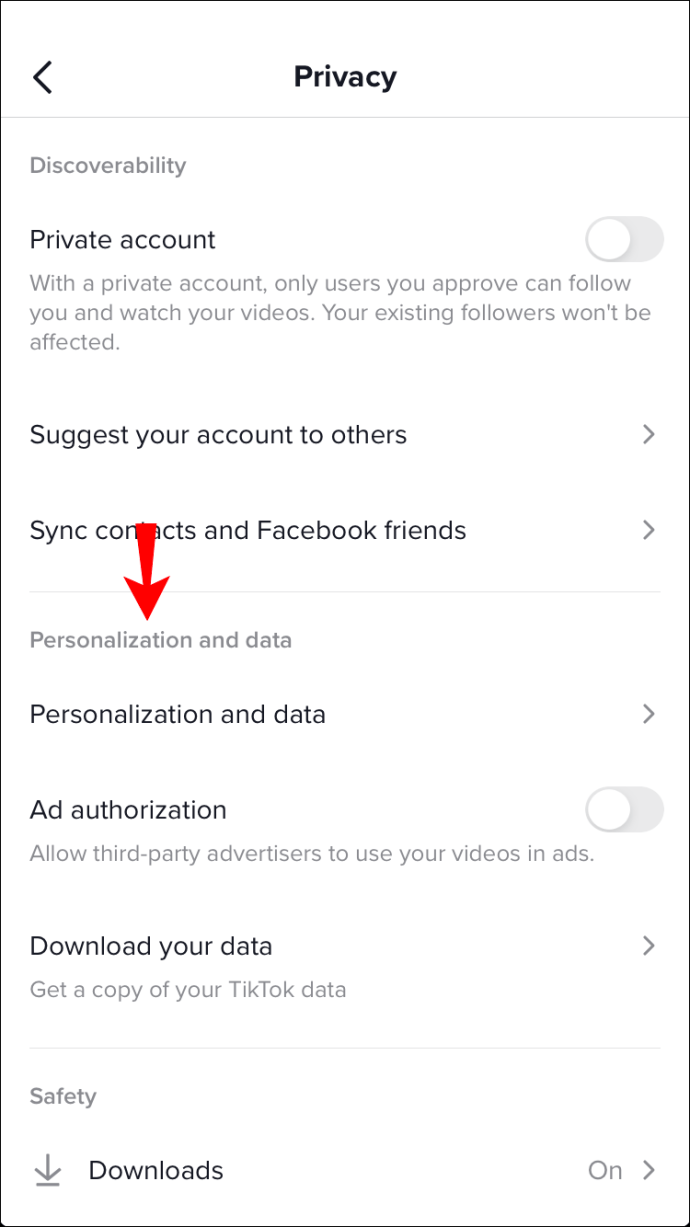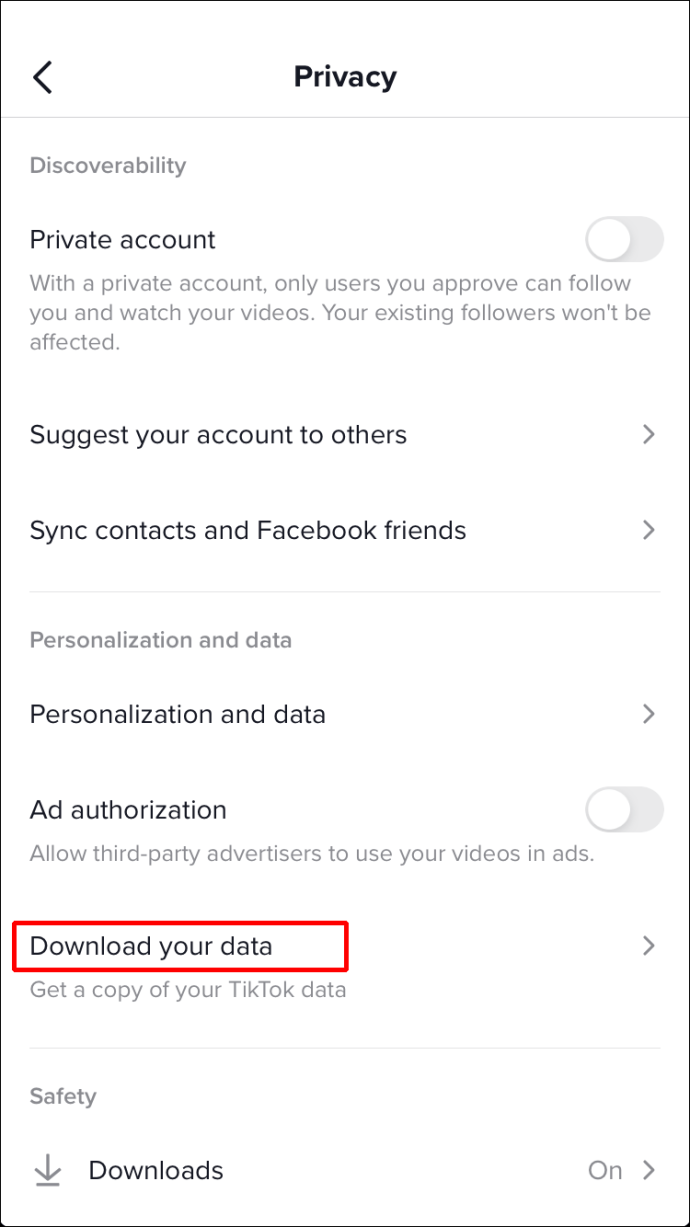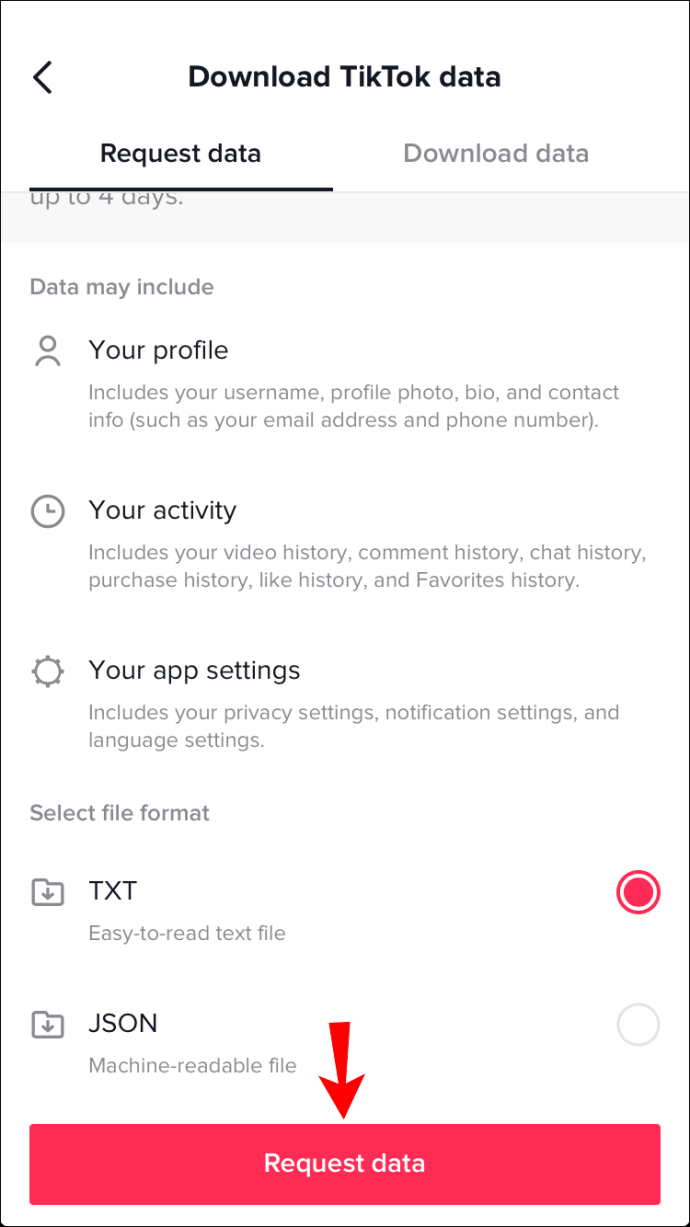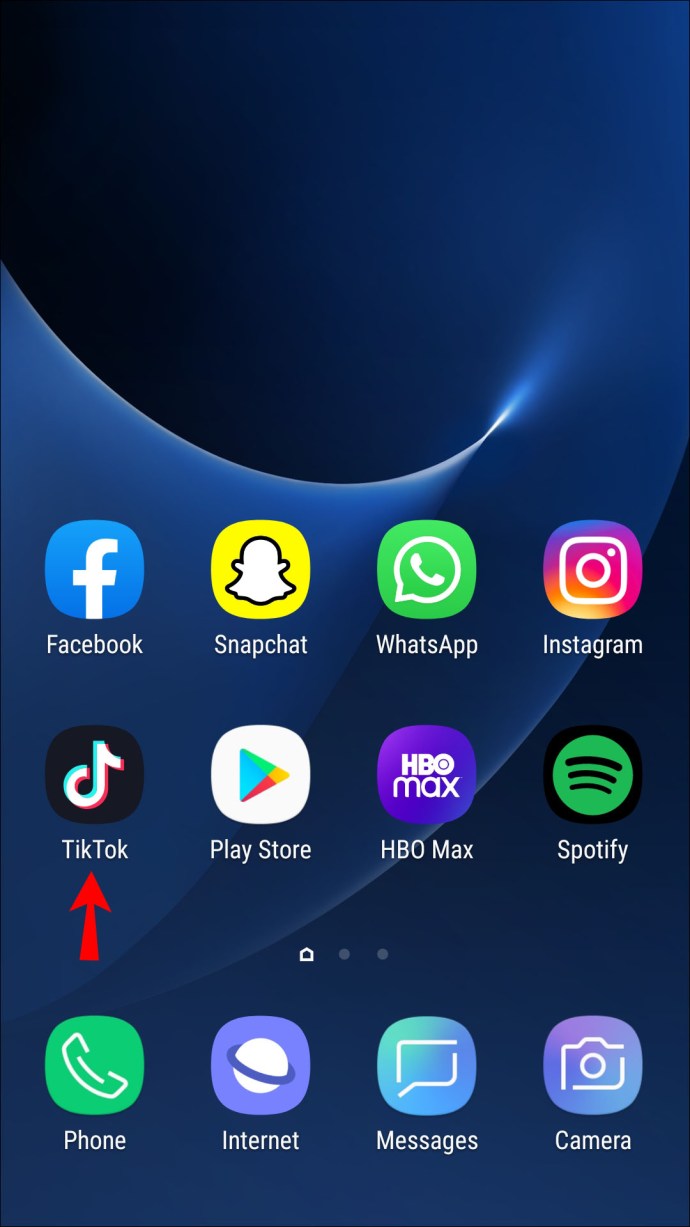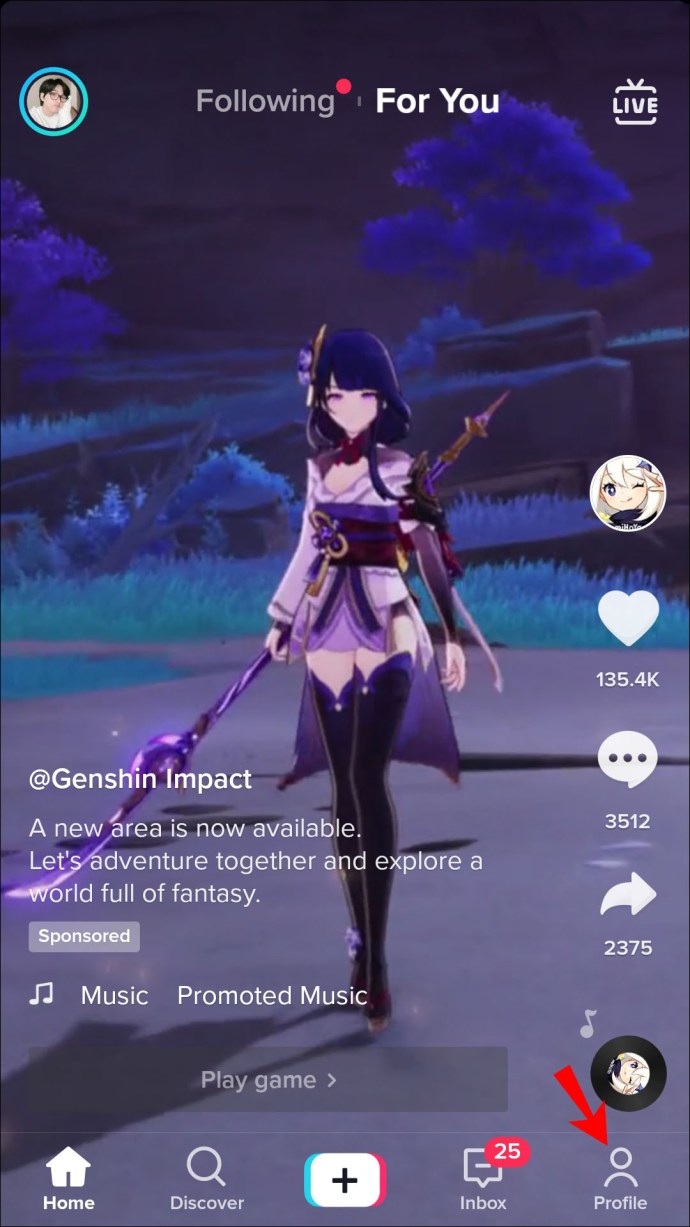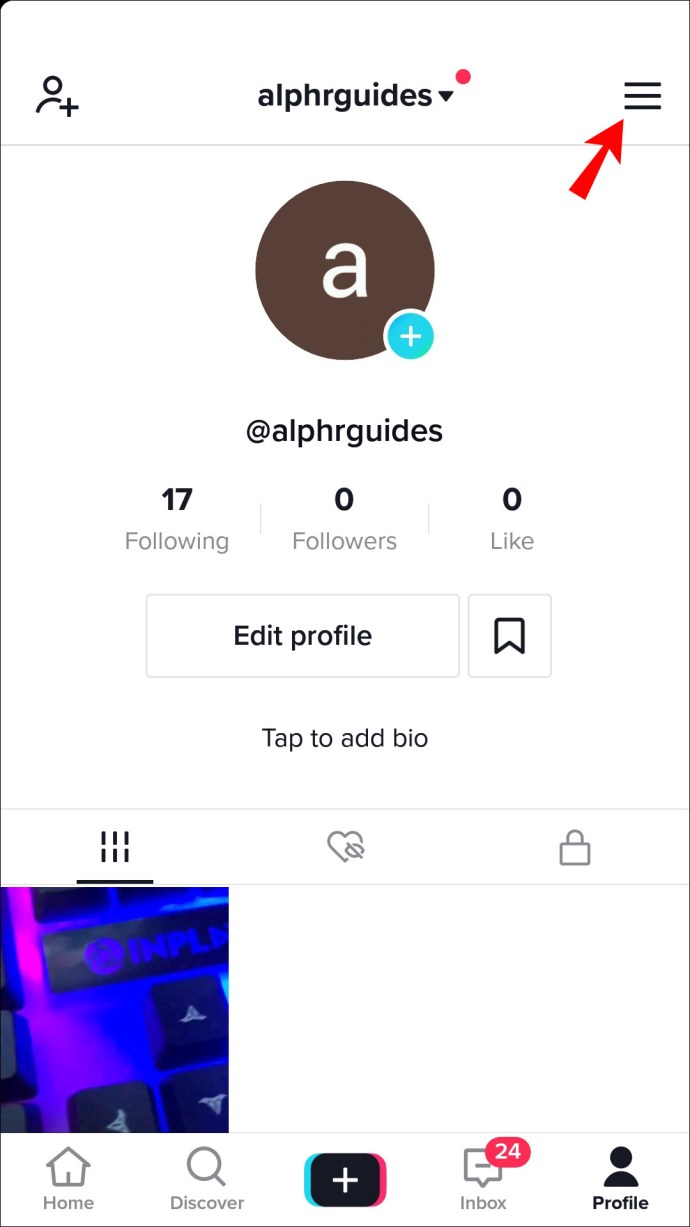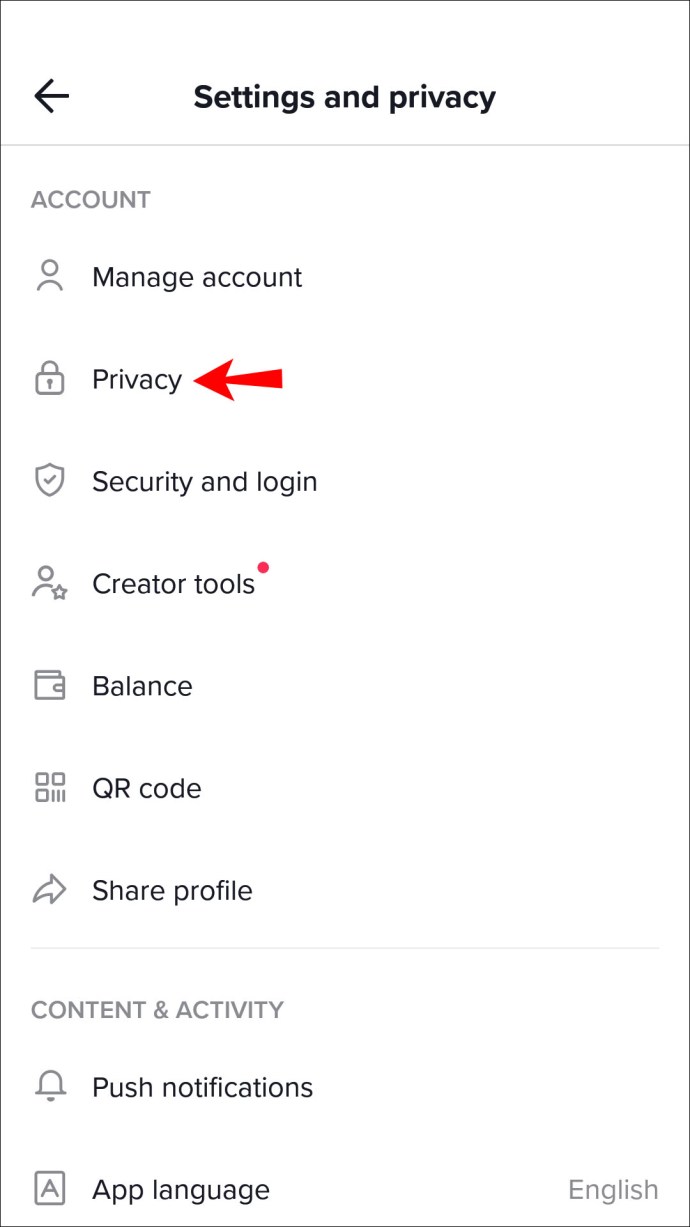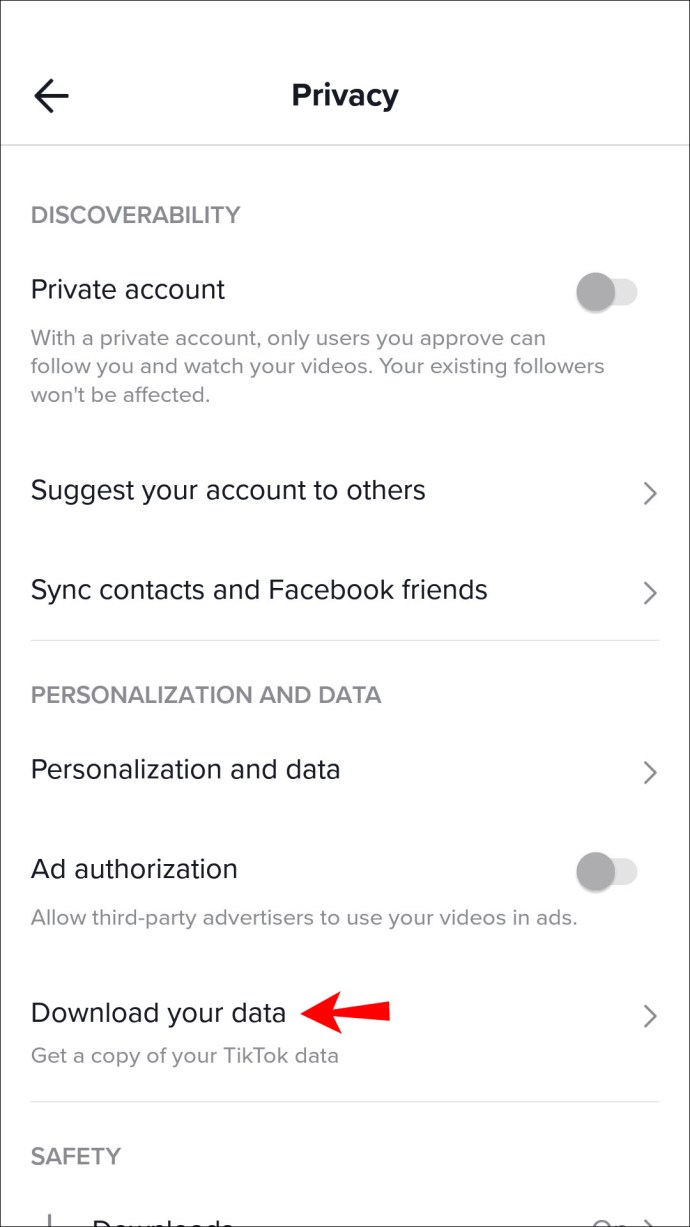మీరు కొంతకాలంగా TikTokలో ఉన్నట్లయితే, మీరు ఇప్పటివరకు వేలాది వీడియోలను చూసి ఉండవచ్చు. అయితే, మీరు అకస్మాత్తుగా గతంలో చూసిన ఖచ్చితమైన వీడియోల సంఖ్యను తెలుసుకోవాలనుకోవచ్చు. దురదృష్టవశాత్తూ, TikTokలో మీరు దానిని చూసేందుకు అనుమతించే ఎంపిక లేదు.

అయితే, మీరు తగినంత పట్టుదలతో ఉంటే, మీరు చూసిన అన్ని వీడియోలతో ఫైల్ను యాక్సెస్ చేయడానికి ఒక మార్గం ఉంది. అది మీకు ఉపయోగకరంగా ఉండే సమాచారం అయితే, మీరు సరైన స్థానానికి వచ్చారు. ఐఫోన్ మరియు ఆండ్రాయిడ్ వినియోగదారుల కోసం మీ టిక్టాక్ ఖాతా నుండి మీరు చూసిన అన్ని వీడియోలకు యాక్సెస్ ఎలా పొందాలనే దానిపై ఈ కథనం ఉపయోగకరమైన చిట్కాలను భాగస్వామ్యం చేస్తుంది.
మీరు ఐఫోన్లో ఎన్ని టిక్టాక్లను చూశారో చెప్పడం ఎలా
TikTok నిస్సందేహంగా గత సంవత్సరంలో అత్యంత వేగంగా అభివృద్ధి చెందుతున్న ప్లాట్ఫారమ్. అంతేకాకుండా, ప్రతిరోజూ మిలియన్ల కొద్దీ అప్లోడ్ చేయబడిన వీడియోలతో, ట్రాఫిక్ పెరుగుతూనే ఉంది. యాప్తో ఎక్కువ మంది వ్యక్తులు నిమగ్నమై ఉంటే, వారు వాస్తవంగా ఎన్ని టిక్టాక్లను వీక్షించారు అనే దాని గురించి మరింత ఆసక్తిగా ఉండవచ్చు.
కాబట్టి మీరు ఎన్ని టిక్టాక్లను చూశారో ఎలా చెప్పగలరు? TikTokలో మీ వీడియో హిస్టరీని చూడటం సులభమయిన మార్గం, అయితే ఈ ఫీచర్ ఇప్పటికీ చాలా మంది వినియోగదారులకు అందుబాటులో లేదు.
కొంతమంది వ్యక్తులు వారి ప్రొఫైల్లలో వారి వీక్షణ చరిత్రను చూడగలరు, కాబట్టి మీ ఖాతా కూడా వర్తిస్తుందో లేదో చూడటానికి మీరు ఈ దశలను ప్రయత్నించవచ్చు:
- మీ iPhoneలో TikTokని ప్రారంభించండి.
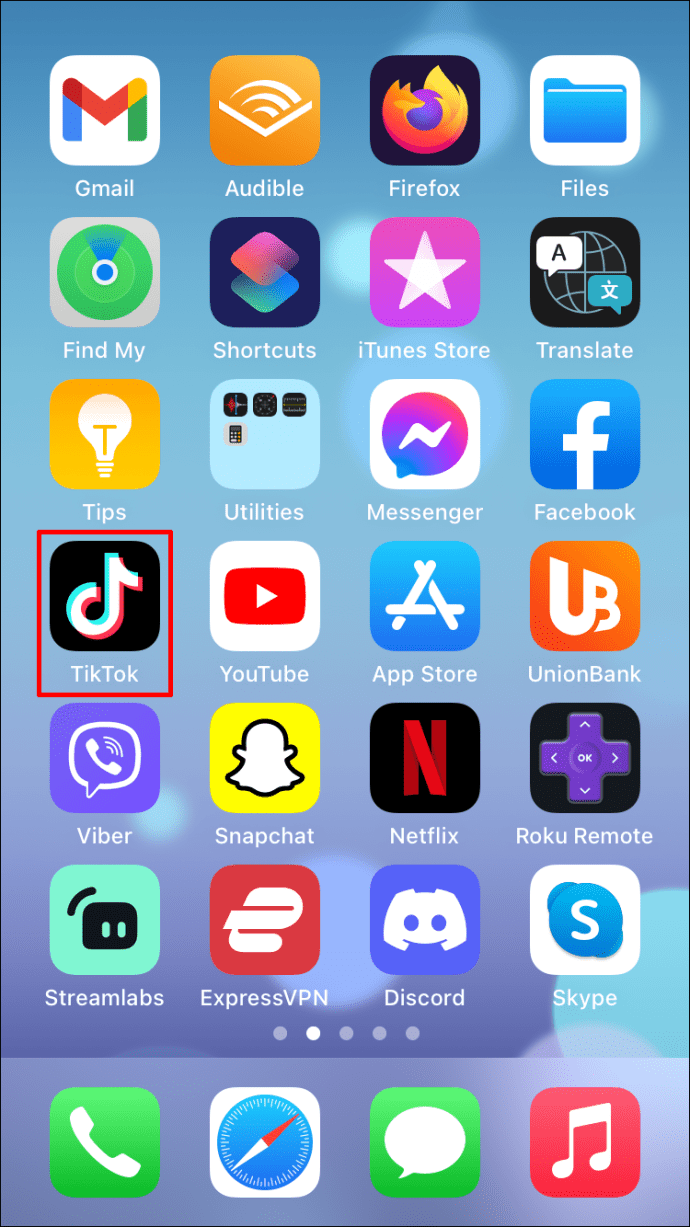
- స్క్రీన్ దిగువన ఉన్న "ప్రొఫైల్" చిహ్నంపై నొక్కండి.
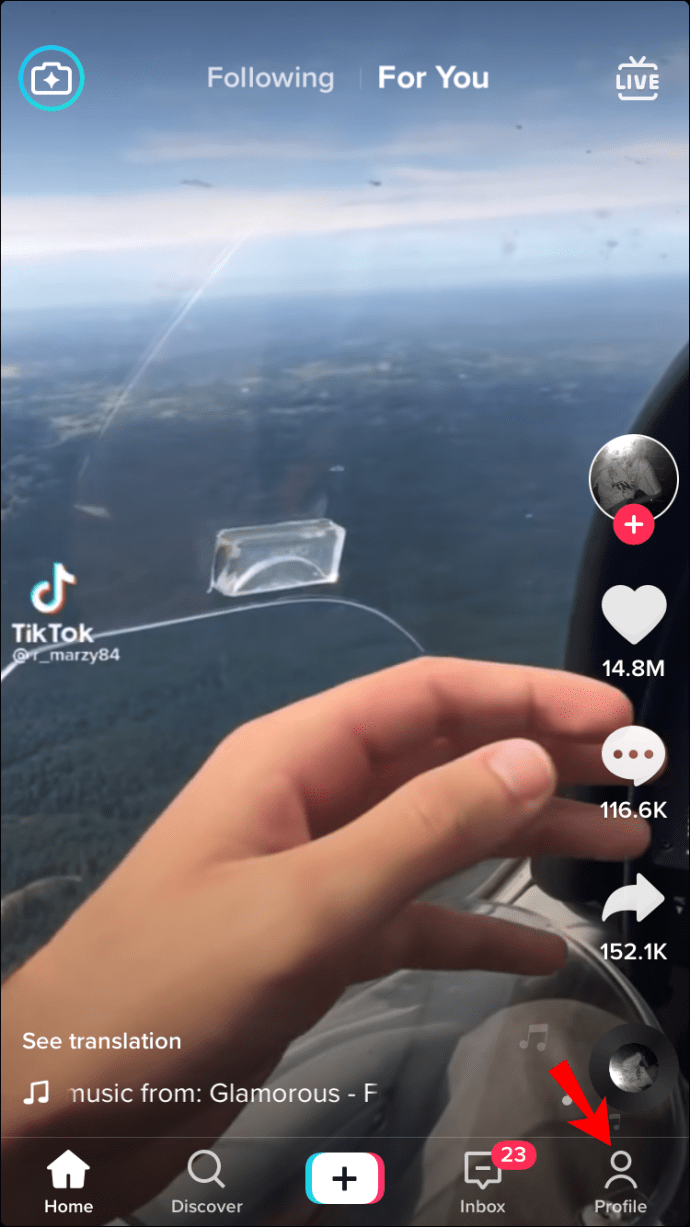
- మూడు నిలువు వరుసలపై నొక్కండి మరియు "వాచ్ హిస్టరీ" ఎంపిక కోసం చూడండి.
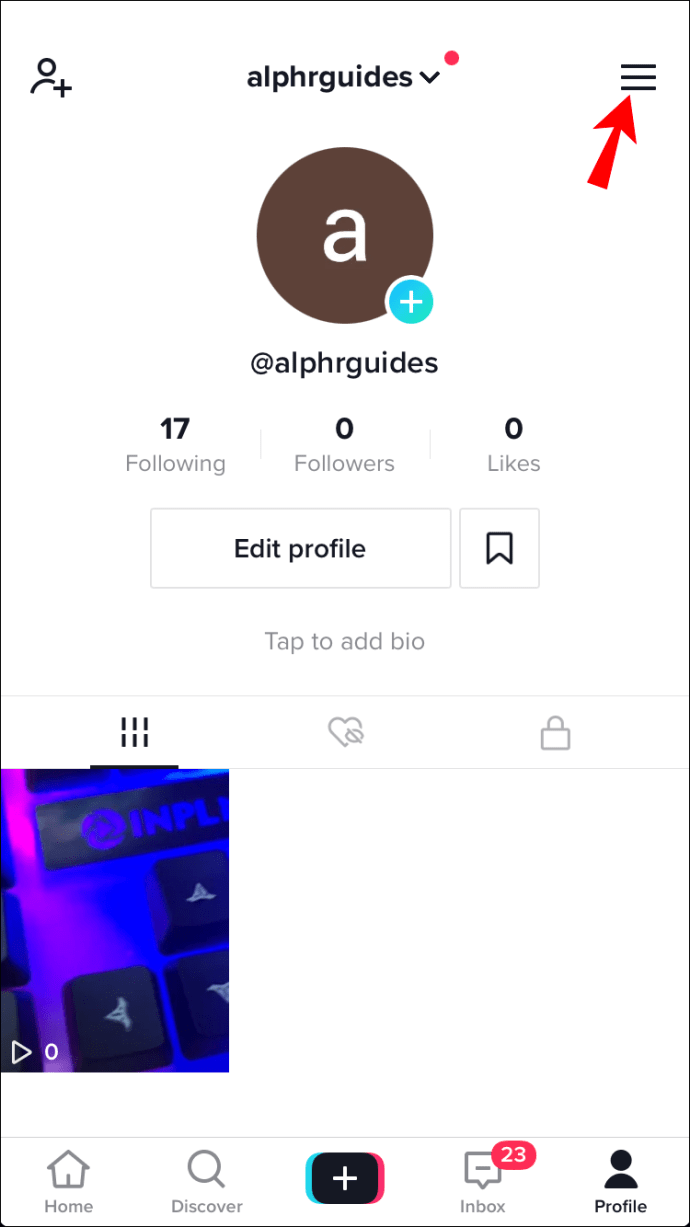
- అది అక్కడ ఉంటే, దానిపై నొక్కండి. మీరు చూసిన అన్ని TikTok వీడియోల చరిత్ర మీకు అందించబడుతుంది.
లేకపోతే, మీరు చాలా దూరం వెళ్ళవలసి ఉంటుంది. మీరు మీ ఖాతాలో ఎప్పుడైనా చూసిన అన్ని వీడియోల లింక్లతో సహా మీ మొత్తం వ్యక్తిగత సమాచారాన్ని కలిగి ఉన్న మీ TikTok కార్యాచరణ ఫైల్ను డౌన్లోడ్ చేసుకోవచ్చు.
మీ iPhoneని ఉపయోగించి ఈ ఫైల్ని ఎలా డౌన్లోడ్ చేయాలో ఇక్కడ ఉంది:
- మీ iPhoneలో TikTok యాప్ను ప్రారంభించండి.
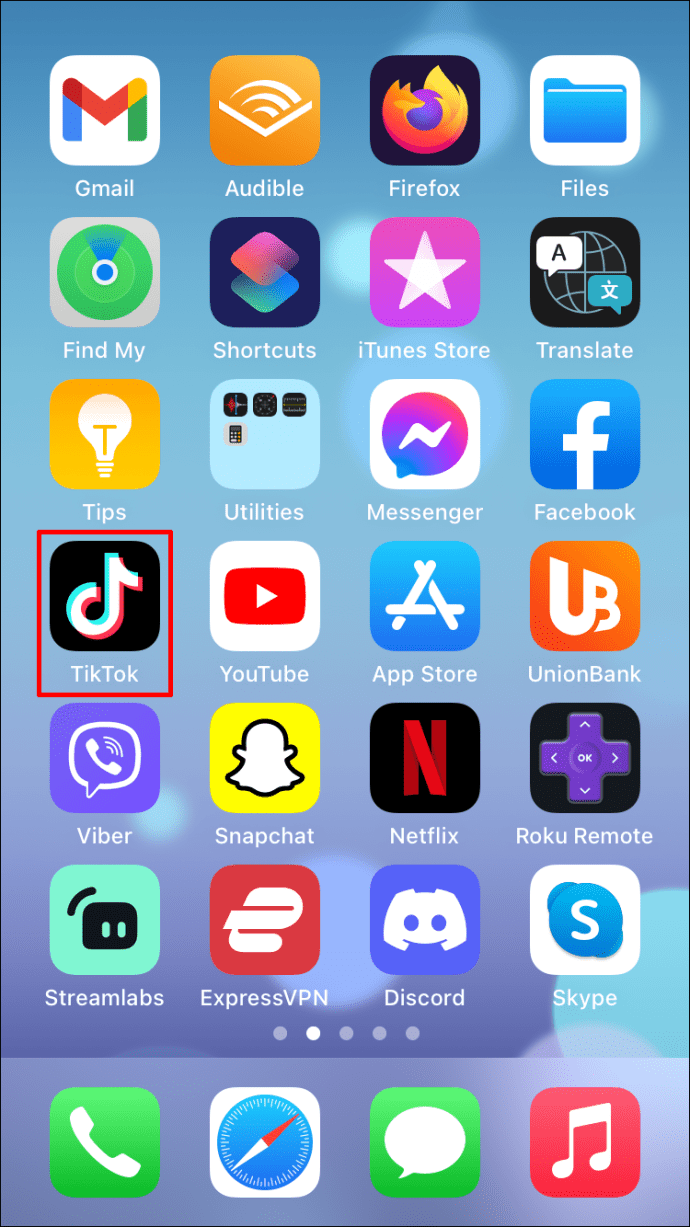
- మీ ప్రొఫైల్ను పొందడానికి స్క్రీన్ దిగువన ఉన్న “ప్రొఫైల్” బటన్పై నొక్కండి.
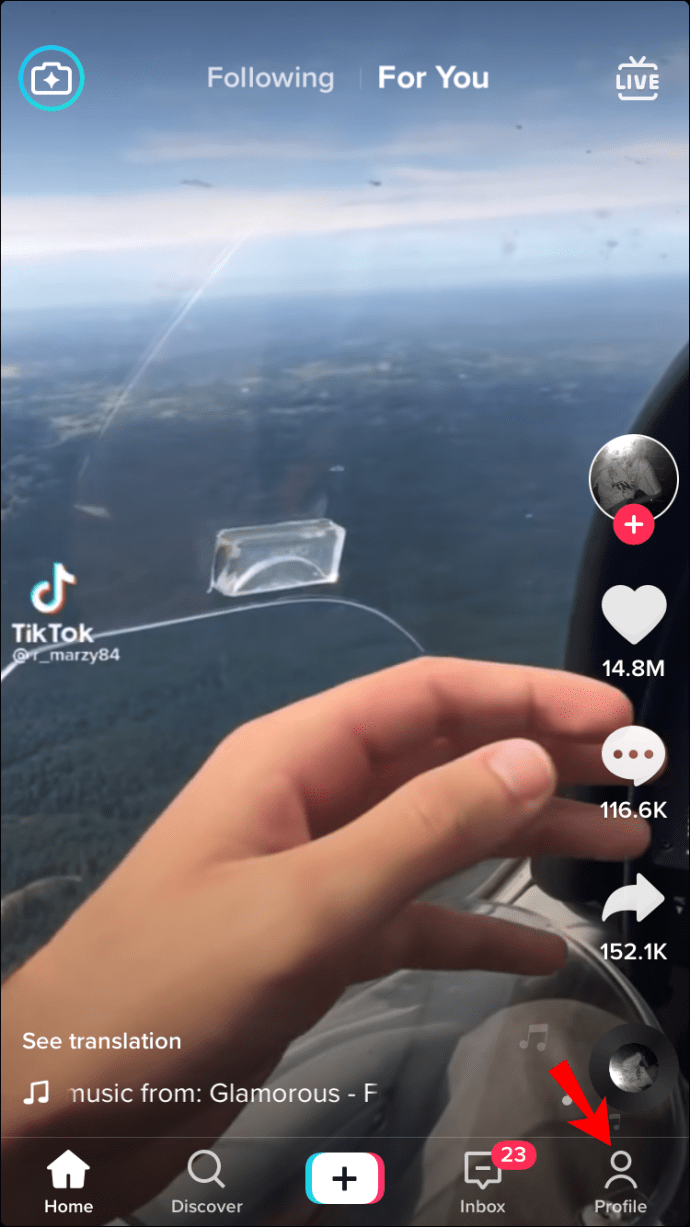
- ఎగువ కుడి మూలలో ఉన్న మూడు నిలువు వరుసలపై నొక్కండి.
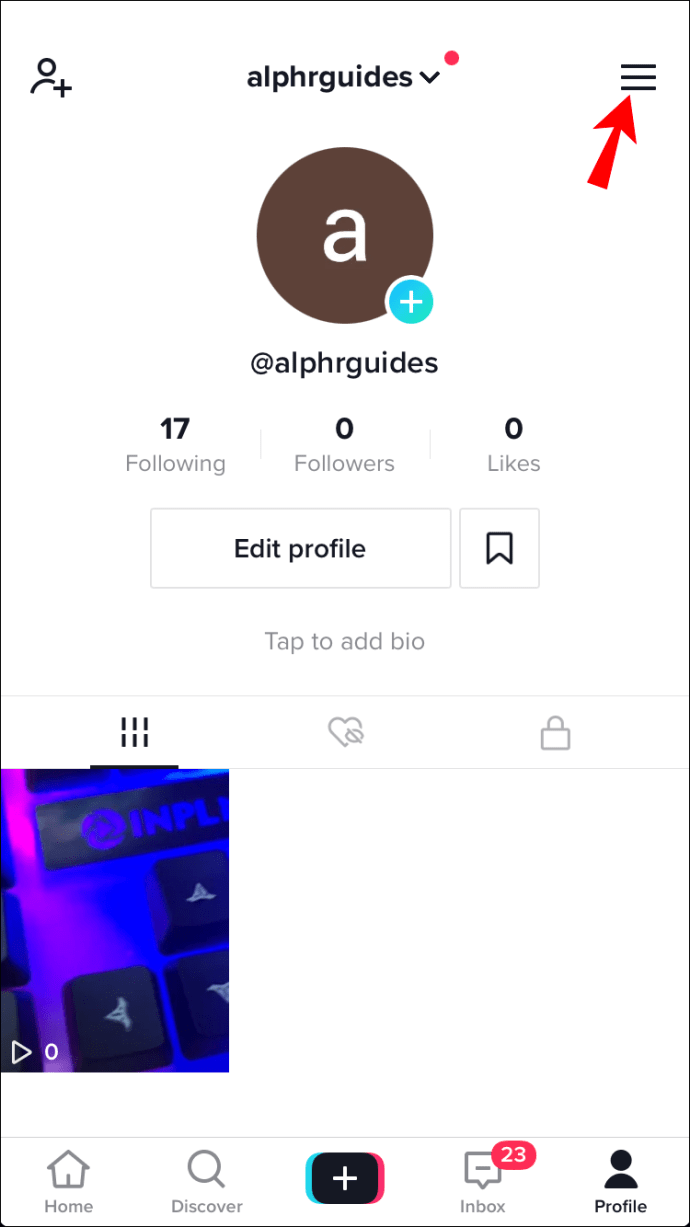
- "సెట్టింగ్లు"కి నావిగేట్ చేయండి.
- "గోప్యత"కి స్క్రోల్ చేయండి.
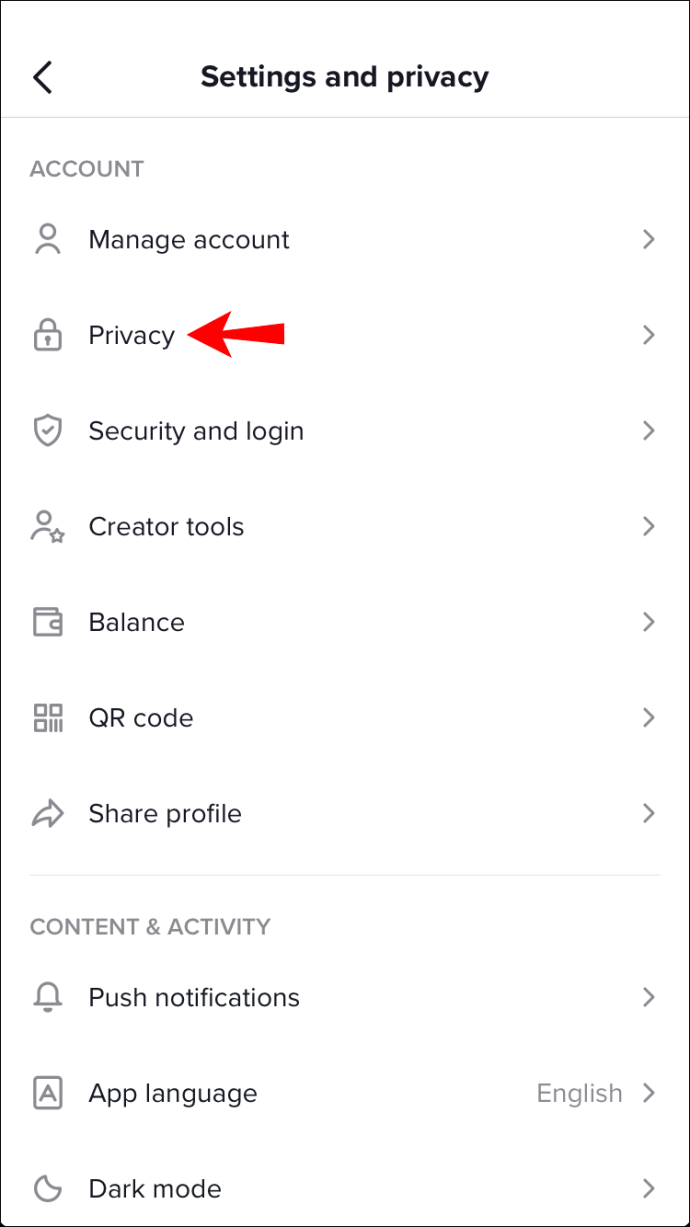
- "వ్యక్తిగతీకరణ మరియు డేటా"కు కొనసాగండి.
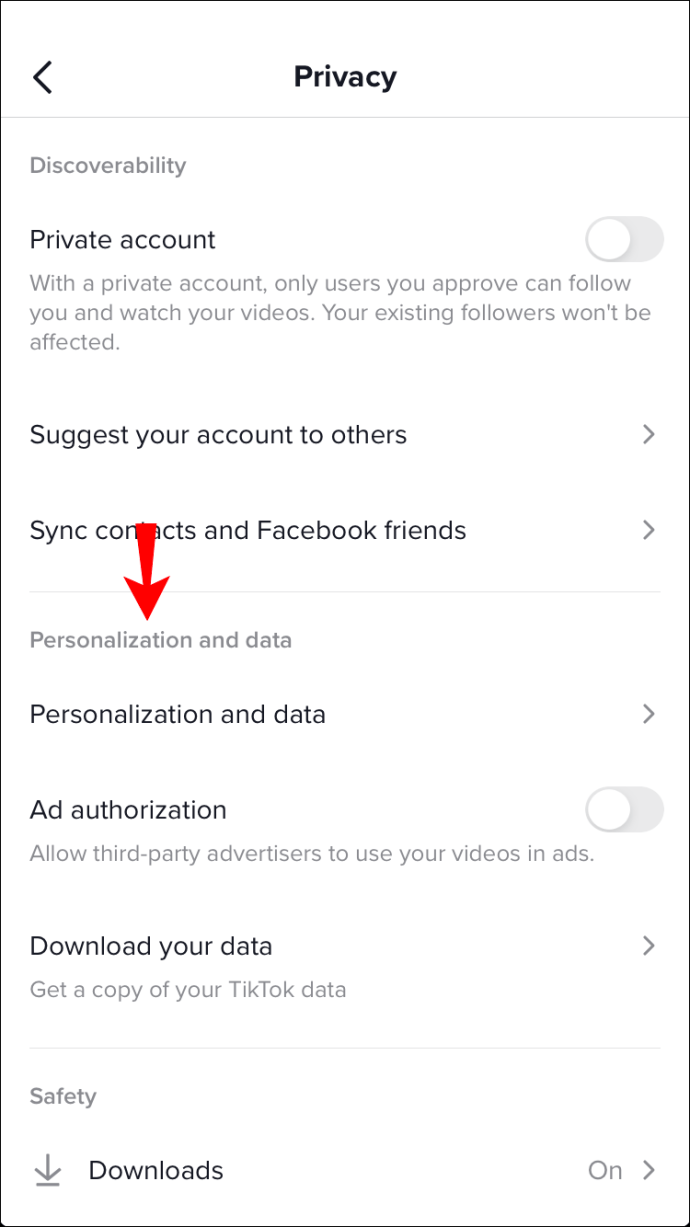
- “మీ డేటాను డౌన్లోడ్ చేయండి”పై నొక్కండి. "మీ ప్రొఫైల్," "మీ యాక్టివిటీ," మరియు "మీ యాప్ సెట్టింగ్లు"తో సహా మీరు డౌన్లోడ్ చేయగల సమాచార జాబితాను మీరు చూస్తారు.
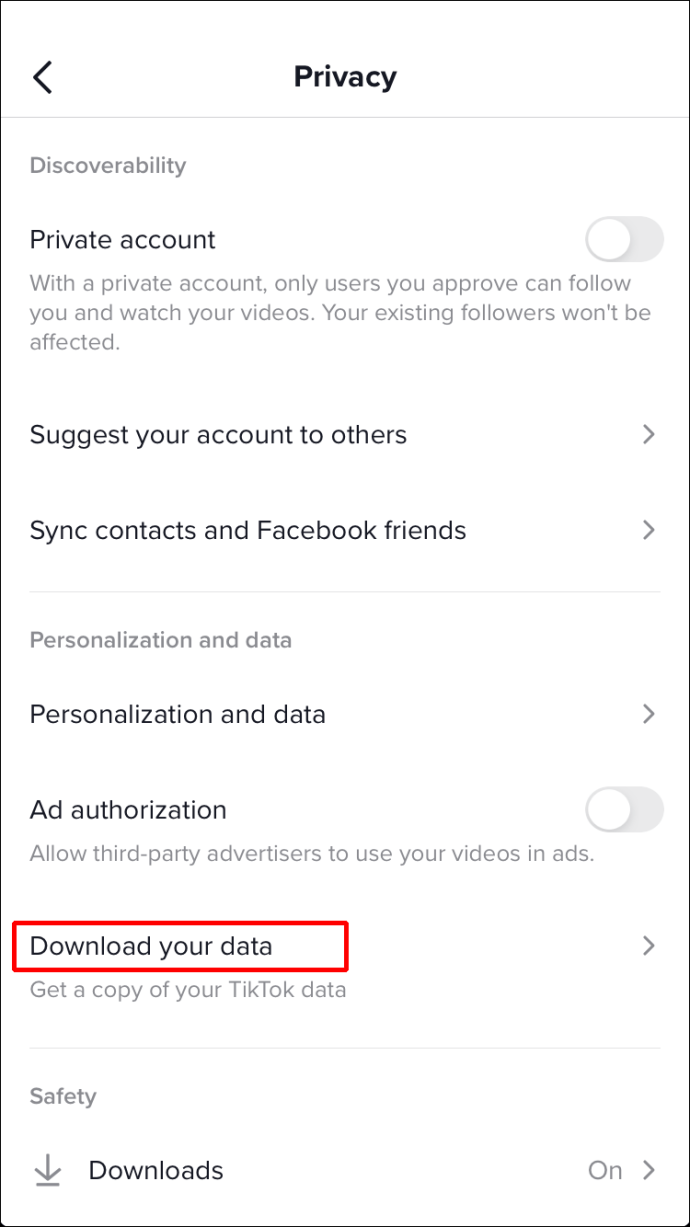
- "డిక్వెస్ట్ డేటా ఫైల్"పై నొక్కండి.
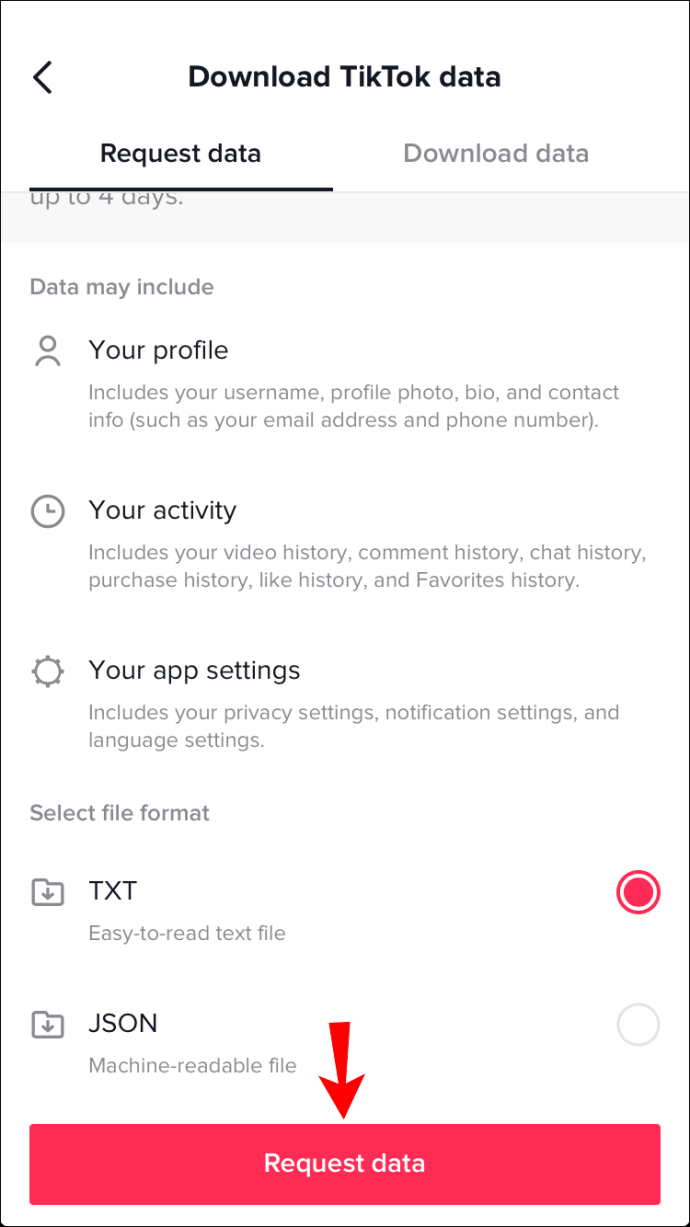
ఫైల్ పరిమాణాన్ని బట్టి ప్రక్రియ రెండు రోజుల వరకు పట్టవచ్చు. మీరు అభ్యర్థన స్వీకరించబడిందని నోటిఫికేషన్ను అందుకుంటారు మరియు మీరు "డేటాను డౌన్లోడ్ చేయి" ట్యాబ్ క్రింద దాని స్థితిని అనుసరించవచ్చు. మీ అభ్యర్థన ఆమోదించబడిన తర్వాత, "పెండింగ్" స్థితి "డౌన్లోడ్"కి మారుతుంది మరియు మీరు ఫైల్ను డౌన్లోడ్ చేయగలరు.
- "డౌన్లోడ్"పై నొక్కడం ద్వారా ఫైల్ను పొందండి.
ఫైల్ డౌన్లోడ్ చేసుకోవడానికి నాలుగు రోజుల పాటు అందుబాటులో ఉంటుంది. ఫైల్ అదృశ్యమయ్యే ముందు దాన్ని డౌన్లోడ్ చేయాలని నిర్ధారించుకోండి. లేకపోతే, మీరు మరొక అభ్యర్థనను పంపాలి మరియు అదనంగా రెండు రోజులు వేచి ఉండాలి.
- ఫైల్ మీ iPhoneలోని “ఫైల్స్” ఫోల్డర్కి డిఫాల్ట్గా డౌన్లోడ్ చేయబడుతుంది. మీ iPhone .zip ఫైల్ను తెరవలేకపోతే, మీరు దానిని మీ కంప్యూటర్కు బదిలీ చేయవచ్చు.
- మీరు ఫోల్డర్ను తెరిచినప్పుడు, "కార్యకలాపం" ఫోల్డర్కు నావిగేట్ చేయండి.
- మీరు చాలా “.txt” ఫైల్లను చూస్తారు. “VideoBrowsingHistory.txt” అనే దాన్ని తెరవండి.
లోపల, మీరు మీ ఖాతాలో వీక్షించిన అన్ని వీడియోల వివరణాత్మక జాబితాను చూస్తారు. జాబితాలో టైమ్స్టాంప్లు మరియు వీడియోలకు లింక్లు కూడా ఉంటాయి. అయితే, ఖచ్చితమైన మొత్తం పొందడానికి మీరు వాటన్నింటినీ లెక్కించాలి.
మీరు Android పరికరంలో ఎన్ని టిక్టాక్లను చూశారో చెప్పడం ఎలా
TikTok నిజంగా వ్యసనపరుడైనది - దాని గురించి ఎటువంటి సందేహం లేదు. మీరు ప్లాట్ఫారమ్లో చూసిన ప్రతి వీడియోను లెక్కించినట్లయితే, మీరు వేలల్లో లెక్కించవచ్చు. మీకు మీ టిక్టాక్ యాక్టివిటీపై చాలా ఆసక్తి ఉంటే, మీ ఆండ్రాయిడ్ పరికరంలో మీరు చూసిన టిక్టాక్ల సంఖ్యను ఎలా చెప్పాలో మీరు ఆశ్చర్యపోవచ్చు.
మీరు కొంతమంది అదృష్ట వినియోగదారులలో ఒకరైతే, మీరు మీ ప్రొఫైల్లో మీరు చూసిన వీడియోల చరిత్రను చూడగలరు. మీ ప్రొఫైల్ వర్తిస్తుందో లేదో చూడటానికి క్రింది దశలను అనుసరించండి:
- మీ Android పరికరంలో TikTok యాప్ను ప్రారంభించండి.
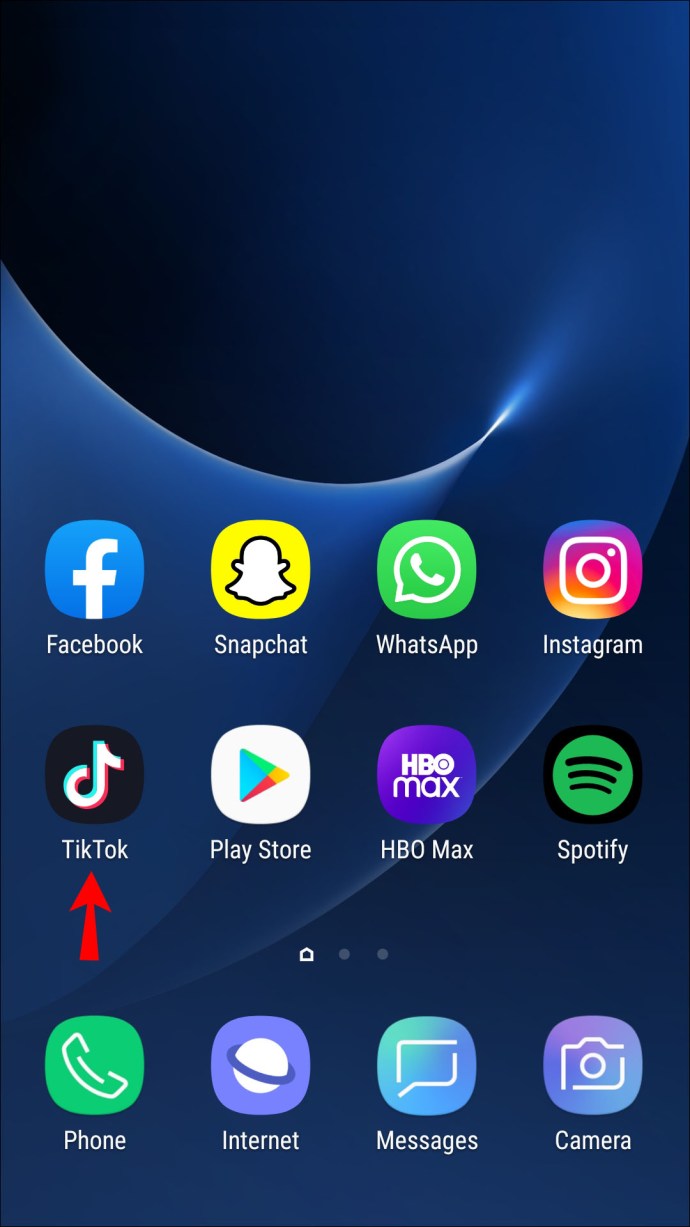
- స్క్రీన్ దిగువ కుడి వైపు నుండి మీ అవతార్పై నొక్కండి.
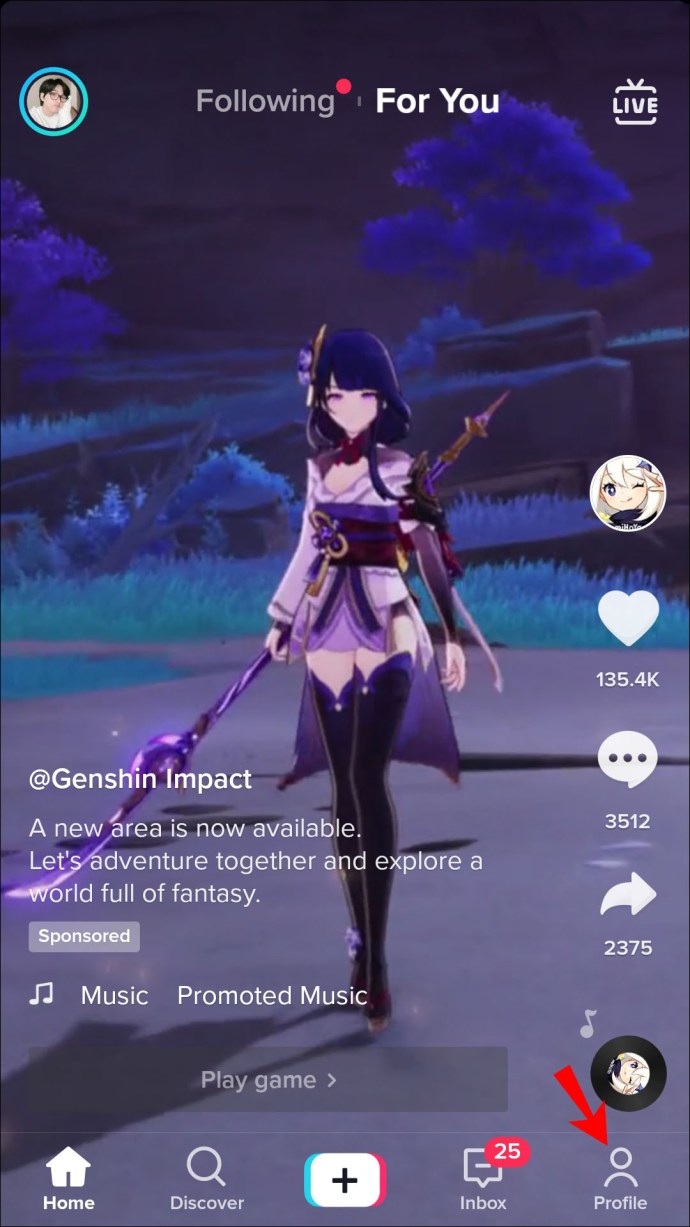
- మెను చిహ్నాన్ని (మూడు నిలువు వరుసలు) నొక్కండి మరియు "వాచ్ హిస్టరీ"ని ఎంచుకోండి.
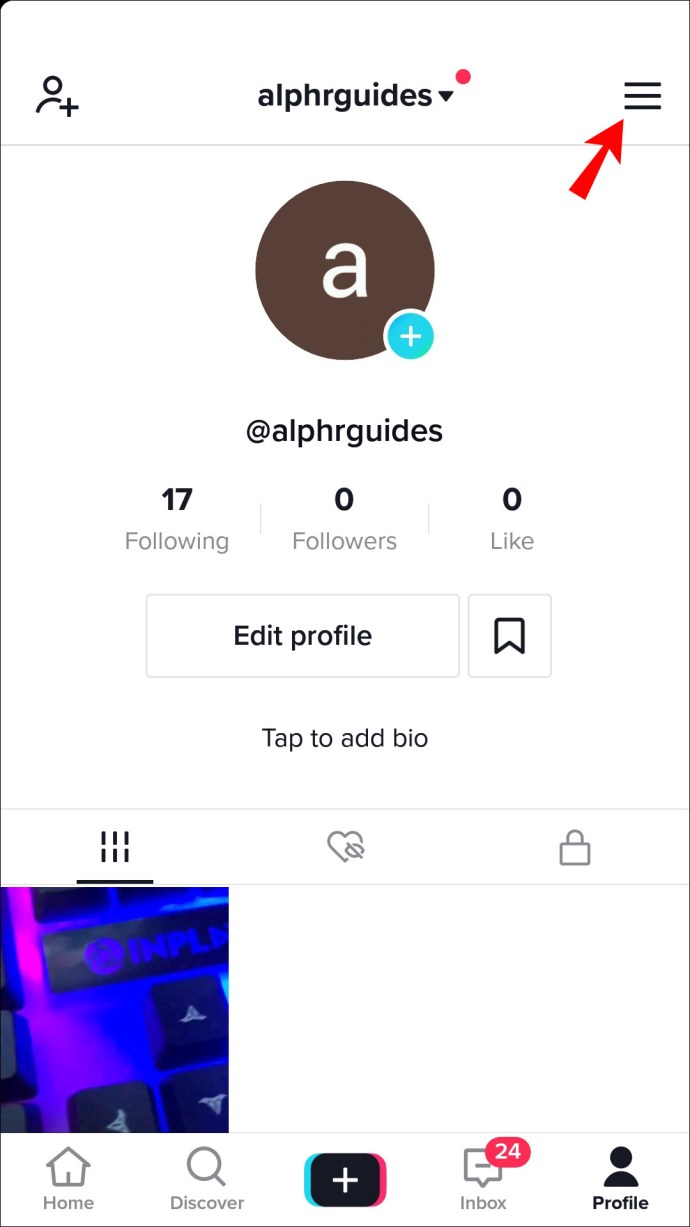
మీరు ఇప్పుడు TikTokలో చూసిన అన్ని వీడియోల చరిత్రను చూడగలరు.
దురదృష్టవశాత్తూ, మీకు "వాచ్ హిస్టరీ" ఎంపిక కనిపించకపోతే, మీరు కష్టమైన మార్గాన్ని కనుగొనవలసి ఉంటుందని అర్థం. కానీ చింతించకండి - దశలను అనుసరించడం సులభం. మీ TikTok ఖాతా నుండి అన్ని డాక్యుమెంట్ చేయబడిన యాక్టివిటీతో కూడిన “.zip” ఫైల్ని డౌన్లోడ్ చేయడం కేంద్ర భాగం.
ఇది మీ కోసం పని చేయగలిగినట్లు అనిపిస్తే, దిగువ దశలను అనుసరించండి:
- మీ Android పరికరంలో TikTok యాప్ను ప్రారంభించండి.
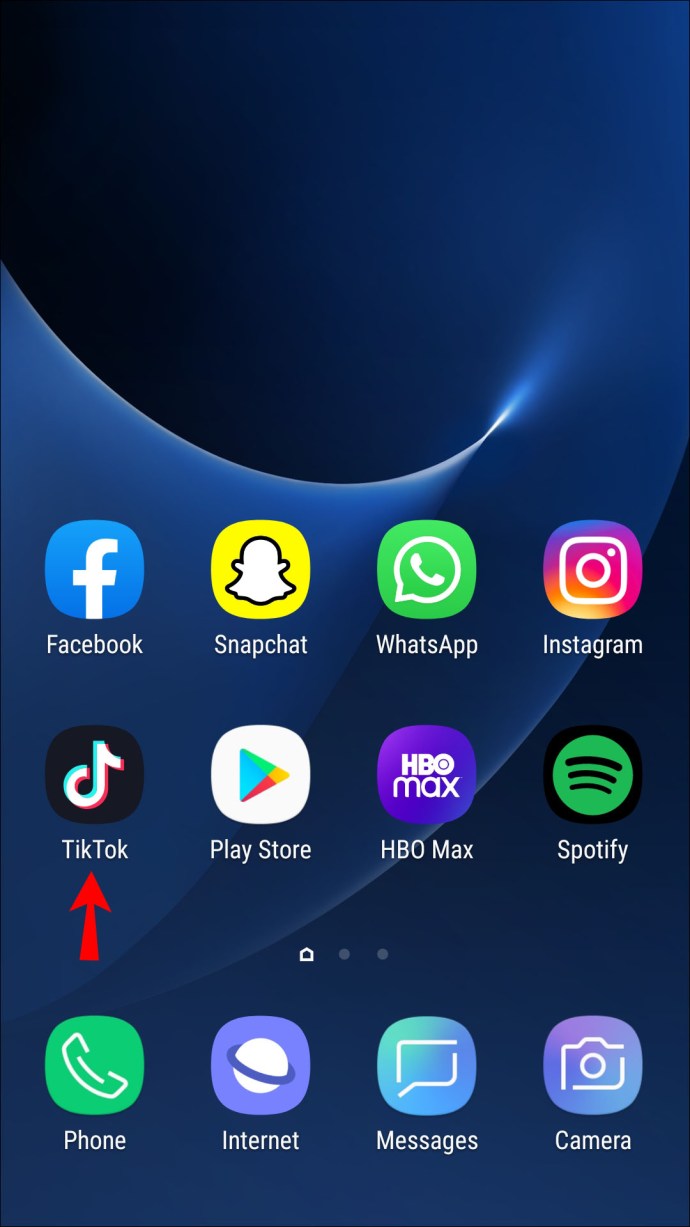
- మీ ప్రొఫైల్ను తెరవడానికి స్క్రీన్ దిగువన కుడివైపు నుండి "ప్రొఫైల్" చిహ్నంపై నొక్కండి.
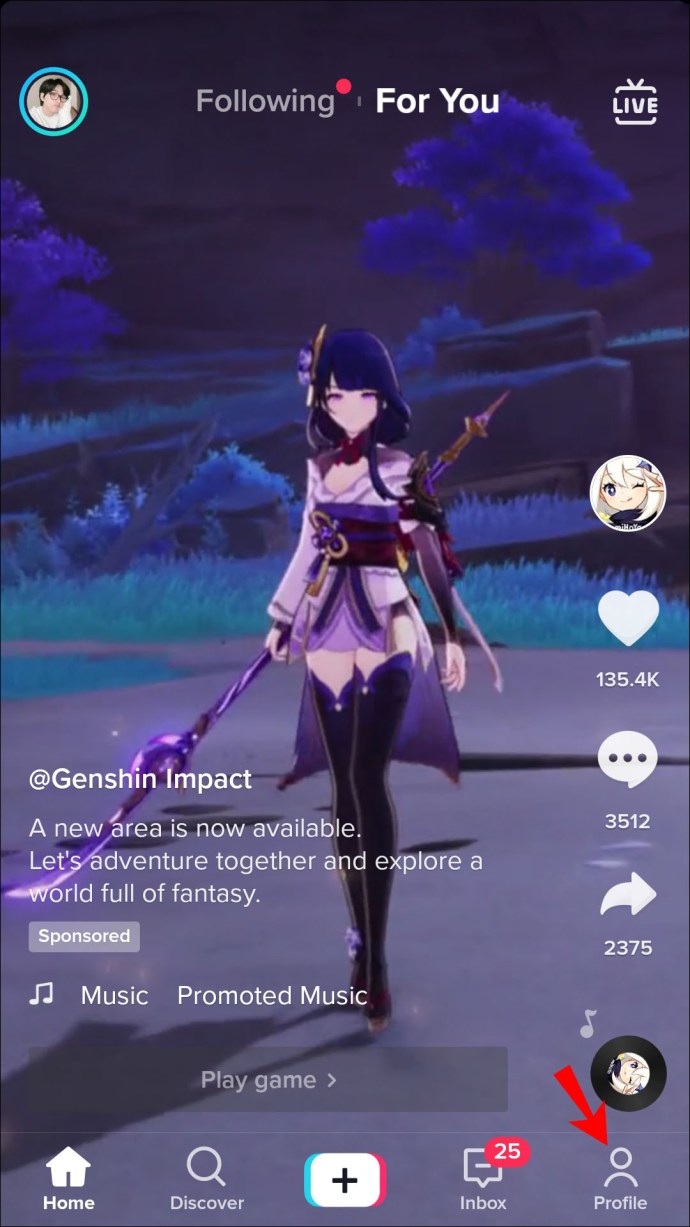
- "సెట్టింగ్లు"కి నావిగేట్ చేయడానికి ఎగువ కుడి వైపు నుండి మూడు నిలువు వరుసలపై నొక్కండి.
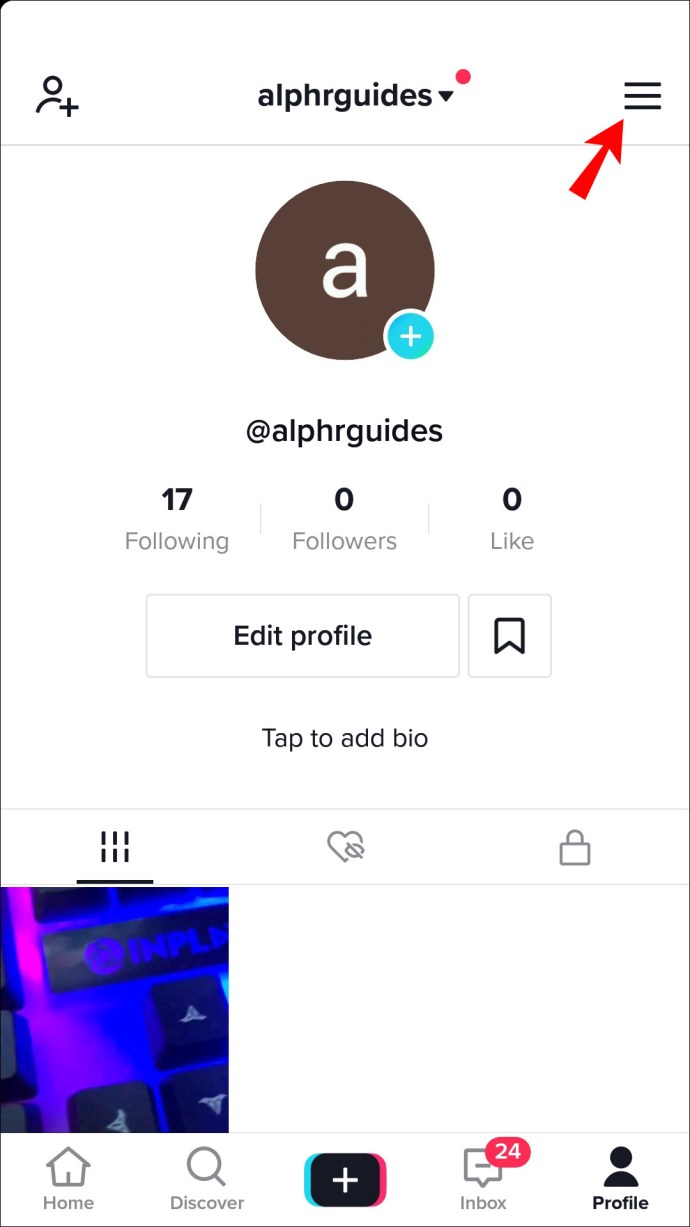
- మీరు ఖాతా మెనుకి దారి మళ్లించబడతారు. ఎంపికల జాబితా నుండి "గోప్యత" నొక్కండి మరియు "వ్యక్తిగతీకరణ మరియు డేటా"కి నావిగేట్ చేయండి.
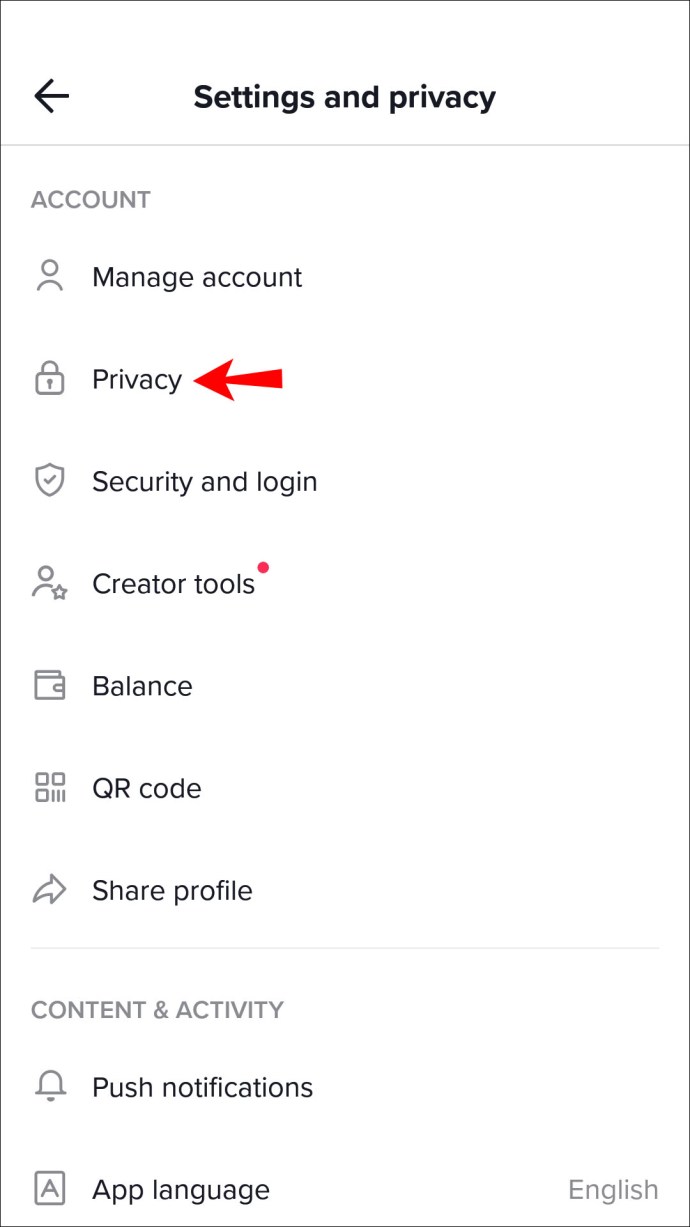
- “మీ డేటాను డౌన్లోడ్ చేయండి” బటన్పై నొక్కండి. మీ వినియోగదారు పేరు, ప్రొఫైల్ ఫోటో, సంప్రదింపు సమాచారం, వీడియోలు, వ్యాఖ్య చరిత్ర, యాప్ సెట్టింగ్లు మరియు మరిన్నింటిని కలిగి ఉన్న డౌన్లోడ్ చేయవలసిన సమాచార జాబితా మీకు కనిపిస్తుంది.
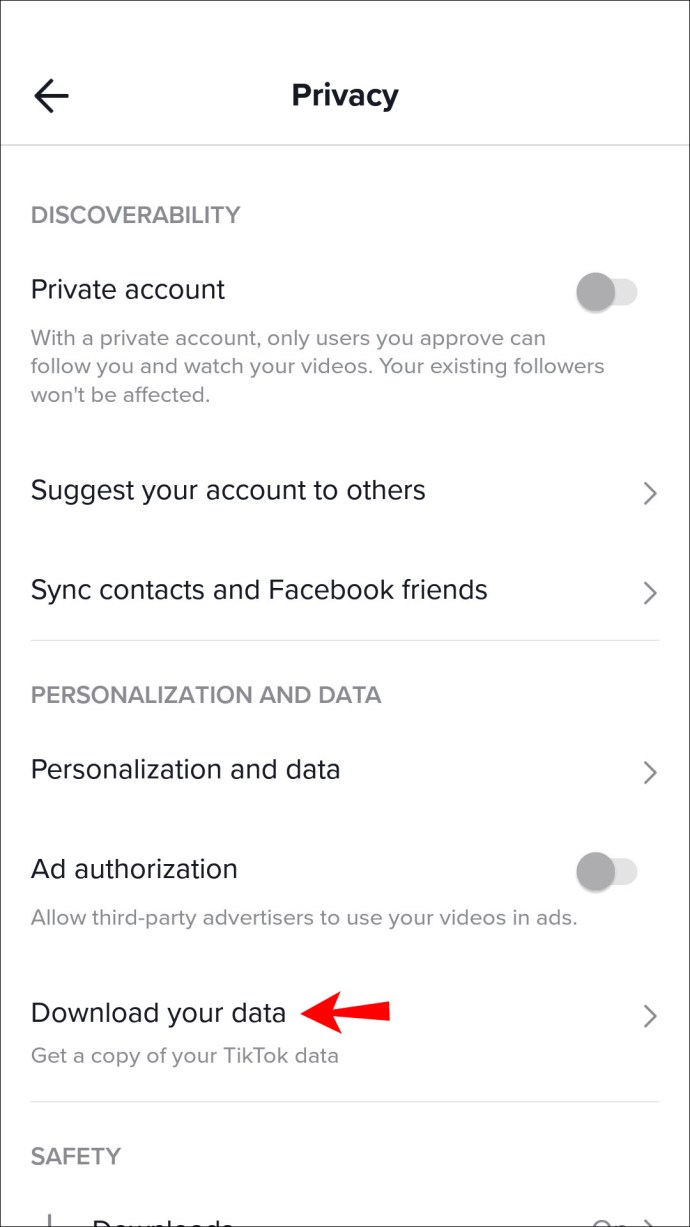
- జాబితా దిగువన ఉన్న “డేటా ఫైల్ను అభ్యర్థించండి” ఎంచుకోండి.
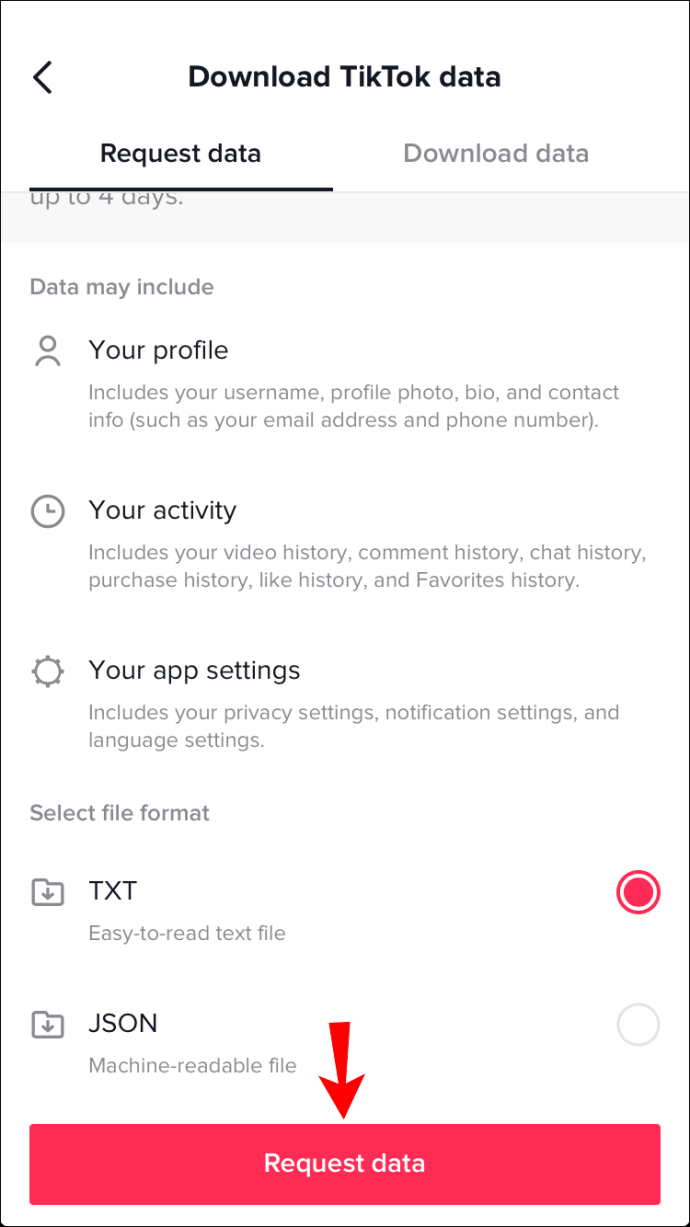
ఫైల్ పరిమాణాన్ని బట్టి ప్రక్రియ రెండు రోజుల వరకు పడుతుంది. మీ అభ్యర్థన స్వీకరించబడిందని మీరు నోటిఫికేషన్ను స్వీకరిస్తారు. మీరు "డేటాను డౌన్లోడ్ చేయి" విభాగంలో స్థితిని ట్రాక్ చేయవచ్చు. ఒకటి లేదా రెండు రోజుల తర్వాత, "పెండింగ్లో ఉంది" స్థితి "డౌన్లోడ్"కి మారడాన్ని మీరు గమనించవచ్చు. మీరు ఫైల్ను “.zip” ఫార్మాట్లో డౌన్లోడ్ చేసుకోవచ్చు.
- డౌన్లోడ్ సిద్ధంగా ఉందని మీరు చూసిన తర్వాత, “ఫైల్ను డౌన్లోడ్ చేయి”పై నొక్కండి.
ఫైల్ డౌన్లోడ్కు సిద్ధమైన తర్వాత, అది నాలుగు రోజుల పాటు అందుబాటులో ఉంటుంది. మరొక అభ్యర్థనను పంపకుండా ఉండేందుకు ఆ సమయంలో ఫైల్ని డౌన్లోడ్ చేశారని నిర్ధారించుకోండి.
- "నా ఫైల్స్" ఫోల్డర్ నుండి ఫైల్ను యాక్సెస్ చేయండి.
- మీ ఫోన్ “.zip” ఫైల్ను తెరవలేకపోతే, దాన్ని మీ కంప్యూటర్కు బదిలీ చేయండి.
- డౌన్లోడ్ చేసిన ఫోల్డర్ని తెరిచి, "కార్యకలాపం" అనే ఫోల్డర్కి నావిగేట్ చేయండి.
- మీరు అనేక ".txt" ఫైల్లను కనుగొంటారు. “VideoBrowsingHistory.txt” అనే దాని కోసం వెతకండి.
- ఆ ఫైల్ని తెరవండి.
- లోపల, మీరు వీక్షించిన అన్ని TikTok వీడియోల జాబితాను, దాని తర్వాత టైమ్స్టాంప్లు మరియు వాటి సంబంధిత లింక్లను మీరు కనుగొంటారు.
మీరు చూసిన TikTok వీడియోలను లెక్కించడం ఆనందించండి!
బోనస్ చిట్కాలు
అనుభవజ్ఞులైన TikTok వినియోగదారుగా, మీరు "ఇష్టం" లేదా "ఇష్టమైన" బటన్ల గురించి ఎక్కువగా తెలుసుకుంటారు. మీరు మీ లక్ష్యానికి చేరువ కావడంలో మీకు సహాయపడే మీకు నచ్చిన మరియు ఇష్టమైన వీడియోల చరిత్రను మీరు వీక్షించవచ్చు.
- వీడియోలను రెండుసార్లు నొక్కడం ద్వారా వాటిని లైక్ చేయండి మరియు మీ ప్రొఫైల్ మెనులోని హృదయ చిహ్నంపై నొక్కడం ద్వారా ఇష్టపడిన వీడియో చరిత్రను నమోదు చేయండి.
- వీడియోను ఇష్టమైనదిగా చేయడానికి దాన్ని ఎక్కువసేపు నొక్కండి లేదా "షేర్" చిహ్నంపై నొక్కండి మరియు "ఇష్టమైన వాటికి జోడించు" ఎంచుకోండి. మీరు మీ ప్రొఫైల్ మెనులో "బుక్మార్క్" చిహ్నాన్ని నొక్కడం ద్వారా మీకు ఇష్టమైన వీడియోలను యాక్సెస్ చేయవచ్చు.
వీక్షించిన TikTok వీడియోలను ట్రాక్ చేయడం
మీరు చూడగలిగినట్లుగా, మీరు ఎన్ని టిక్టాక్ వీడియోలను చూశారో చెప్పడానికి సులభమైన మార్గం లేదు. అయినప్పటికీ, నిశ్చయించబడిన వినియోగదారులు వారి ఖాతా చరిత్రను డౌన్లోడ్ చేసుకోవచ్చు మరియు వారి TikTok ఖాతాకు సంబంధించిన ఇతర సమాచారంతో పాటు వారు ఎప్పుడైనా చూసిన అన్ని వీడియోల జాబితాను కనుగొనవచ్చు.
మీరు ఎన్ని టిక్టాక్ వీడియోలను చూశారో తెలియజేయడానికి ఈ కథనం మీకు తాజా సమాచారాన్ని అందించింది. కొత్త ఎంపికలు వచ్చిన వెంటనే, మేము మిమ్మల్ని అప్డేట్ చేసేలా చూస్తాము.
మీరు TikTokలో చూసిన అన్ని వీడియోల జాబితాను ఎందుకు చూడాలనుకుంటున్నారు? ఈ వ్యాసంలో అందించిన పద్ధతి మీరు ఆశించిన ఫలితాన్ని సాధించడంలో సహాయపడిందా? దయచేసి దిగువ వ్యాఖ్యల విభాగంలో మీ ఆలోచనలు మరియు అనుభవాలను పంచుకోండి.